Izjava o odricanju od odgovornosti: neke stranice na ovoj stranici mogu sadržavati pridruženu vezu. To ni na koji način ne utječe na naše uredništvo.
Discord je zgodan za razgovor s prijateljima, obitelji i kolegama, ali bez VPN-a mogli biste biti žrtva kibernetičkih napada. Iz tog razloga trebali biste poduzeti dodatne korake kako biste osigurali svoje pregledavanje interneta i otežali vam pronalaženje.

Ako ne znate kako koristiti a VPN uz Discord, došli ste na pravo mjesto. U ovom članku ćemo vas naučiti metodama za četiri platforme. Također ćemo odgovoriti na neka često postavljana pitanja o Discordu.
Discord je siguran, ali nije potpuno siguran
Discord dolazi s nekim dobrim sigurnosnim značajkama koje mogu spriječiti curenje IP-a i DDoS napade. To će općenito zaštititi vašu lokaciju od kibernetičkih kriminalaca.
PrivadoVPN: besplatna VPN opcija Nabavite PrivatoVPN. Naš najbolji izbor za besplatne VPN-oveDostupna je i dvofaktorska autentifikacija ili 2FA. To zahtijeva da se dvaput autentificirate da biste se prijavili na novi uređaj. Osobe bez pristupa drugoj metodi neće moći koristiti vaš račun u zlonamjerne svrhe.
Što se tiče glasovnih razgovora; oni su end-to-end enkriptirani. Možete razgovarati bez straha od normalnih napada ili prisluškivanja drugih.
Vaša IP adresa i ID uređaja također se bilježe kao dio pravila privatnosti Discorda. To znači da hakeri koji napadnu Discordove hosting poslužitelje mogu odmah pronaći vašu lokaciju i ID uređaja.
Nadalje, neke su zemlje zabranile korištenje Discorda unutar svojih granica. Da biste pristupili Discordu, morat ćete promijeniti svoju IP adresu. Tamo je a VPN također ulazi.
Kako koristiti Discord s VPN-om na računalu sa sustavom Windows
Na osobnom računalu postoji mnogo VPN usluga koje možete izabrati. Svi oni mogu prikriti vašu IP adresu u nešto drugo. Na taj će način praćenje vaše stvarne lokacije postati puno teže.
Budući da je dostupno mnogo različitih VPN usluga, nećemo ih moći sve navesti. Umjesto toga, možemo vam dati općenite savjete za instaliranje i korištenje VPN usluge. Točni koraci razlikovat će se, ali ideja se dijeli na svim stranama.
Evo općih koraka za korištenje VPN-a na PC-u uz korištenje Discorda:
- Registrirajte račun za VPN usluga Ako je potrebno.
- Kupite VPN pretplatu po svom izboru ako se radi o plaćenoj usluzi.
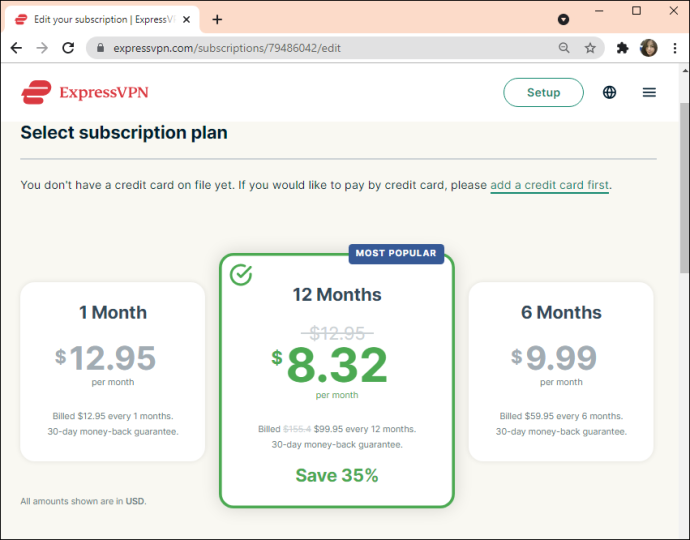
- Preuzmite VPN za Windows.
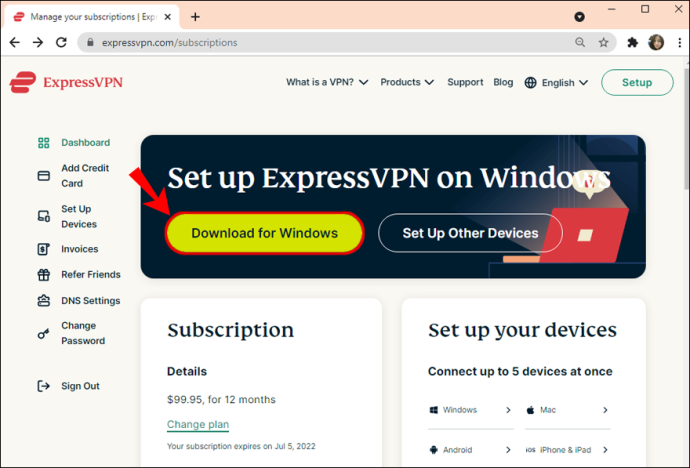
- Pokrenite instalacijski program i pričekajte da završi.
- Pokrenite svoj VPN.
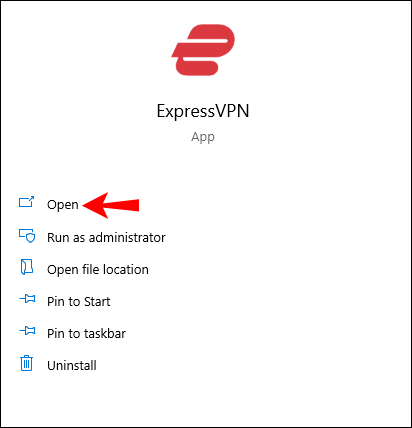
- Odaberite državu ili lokaciju s kojom se želite povezati.
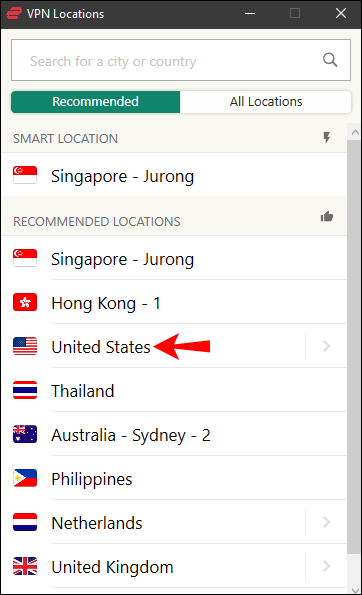
- Uključite svoj VPN.
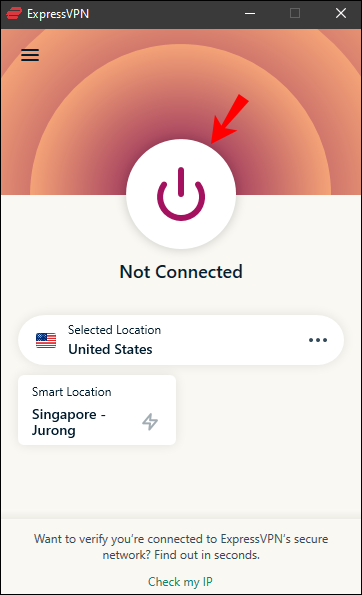
- Kada je VPN uključen i vaša lokacija je promijenjena, sada ste zaštićeni.
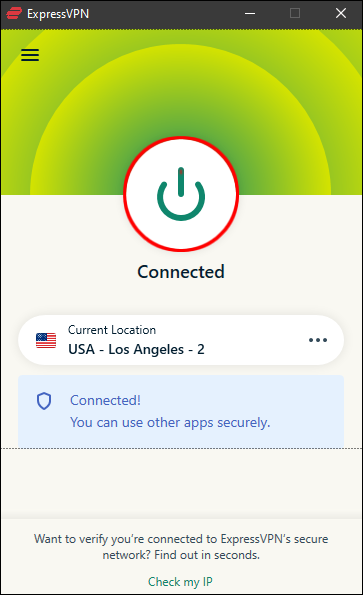
- Pokrenite Discord i počnite razgovarati.
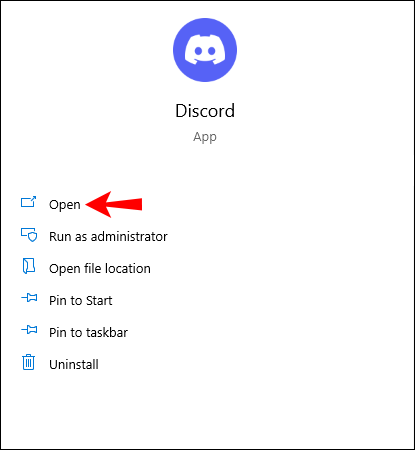
Postoji mnogo opcija kao što su ExpressVPN, VoidVPN, CyberGhost i još mnogo toga. Najbolji VPN-ovi omogućuju vam povezivanje s tisućama lokacija, što vas čini još težim za praćenje. Neki čak nude sigurnosne značajke vojne razine, poput CyberGhosta.
Kako koristiti Discord s VPN-om na Macu
Na Macu možete slijediti slične korake kao što biste instalirali VPN na PC. Imajte na umu da morate preuzeti Mac verziju željenog VPN-a jer Windows instalacijski program neće raditi.
Macovi su općenito sigurniji od Windows računala, ali nisu imuni na kibernetičke napade, pa biste također trebali uložiti u VPN uslugu kako biste se zaštitili.
Koraci su:
- Ako je potrebno, registrirajte račun za VPN uslugu.
- Kupite VPN pretplatu po vašem izboru ako se radi o plaćenoj usluzi.
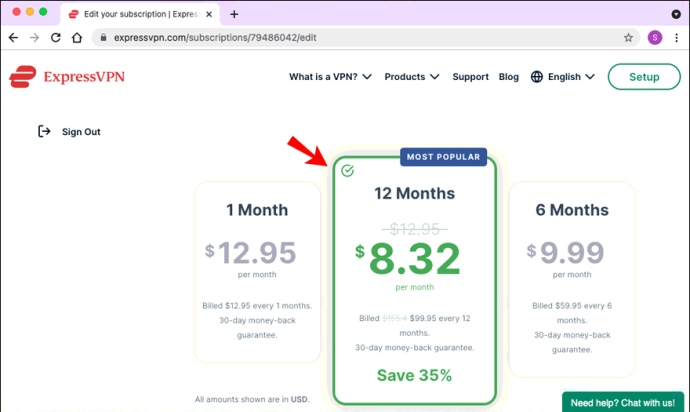
- Preuzmite VPN za Mac.
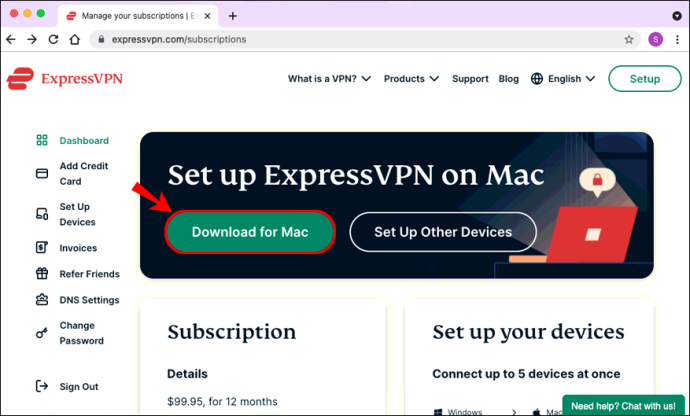
- Pokrenite instalacijski program i pričekajte da završi.
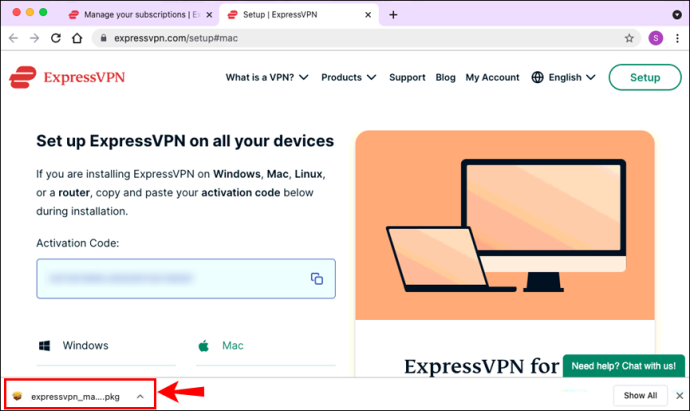
- Pokrenite svoj VPN.
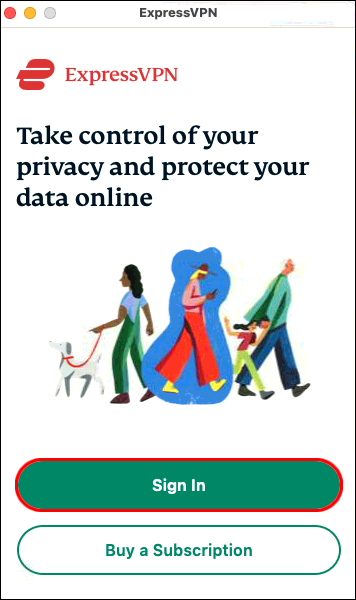
- Odaberite državu ili lokaciju s kojom se želite povezati.
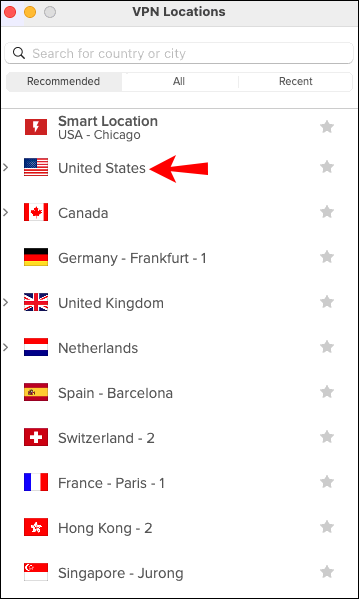
- Uključite svoj VPN.
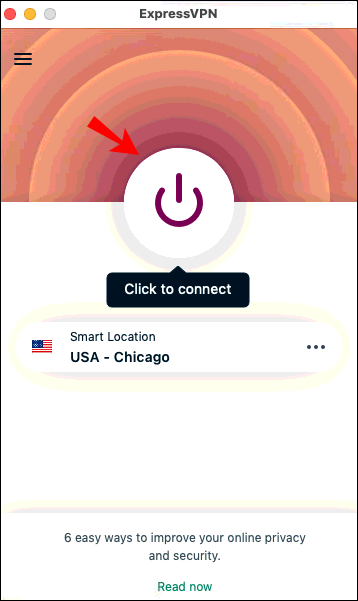
- Kada je VPN uključen i vaša lokacija je promijenjena, sada ste zaštićeni.
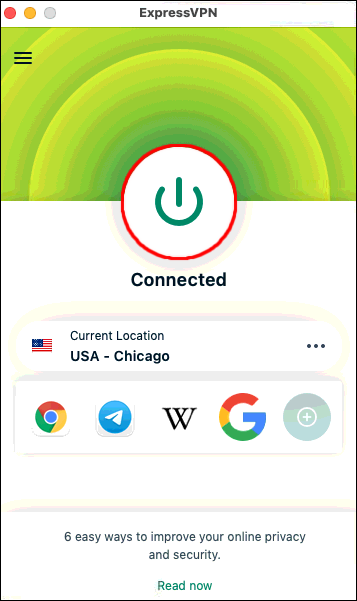
- Pokrenite Discord i počnite razgovarati.
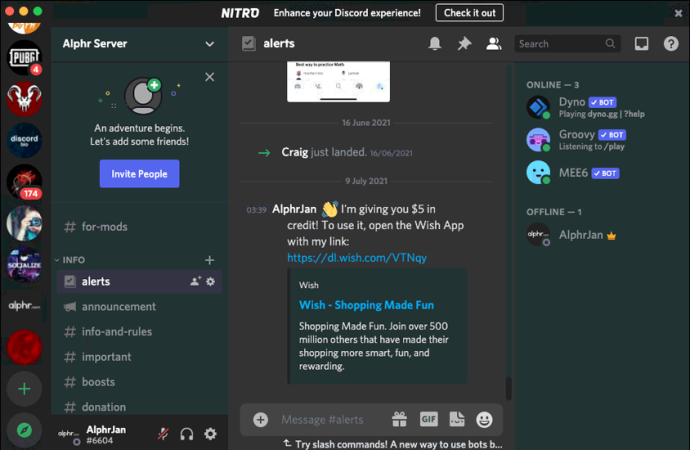
Bez obzira na kojem OS-u vaše računalo radi, vrlo je važno nabaviti VPN za njega. To sprječava bilo koga da dobije vašu stvarnu IP adresu. Budući da je vezan uz vašu lokaciju, hakeri vam mogu ući u trag jednostavnim pretraživanjem.
Baš kao što koristite VPN na Windowsima, Discord na Macu neće moći pratiti vašu lokaciju kada VPN prikriva vaše tragove. Možete slobodno razgovarati putem glasa za maksimalnu sigurnost. Čak i ako drugi čitaju vaše tekstove, teško će vas locirati.
Kako koristiti Discord s VPN-om na iPhoneu
Baš kao i Mac OS X, iOS se često reklamira kao sigurniji od Androida. Unatoč tome, ranjivosti Discorda ostaju na svim platformama. Trebali biste nabaviti VPN za svoj iPhone jer će spriječiti bilo koju aplikaciju da dobije vašu pravu lokaciju.
Evo koraka za instaliranje VPN-a na vaš iPhone:
- Idite u App Store.
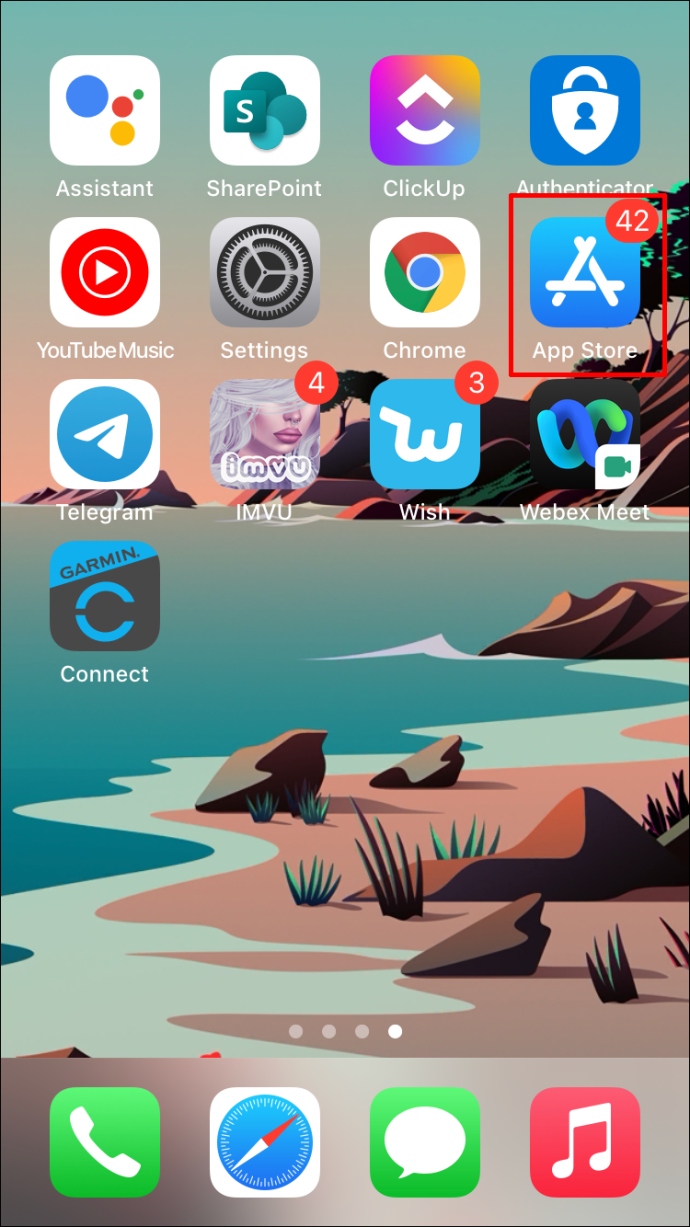
- Odaberite VPN koji želite instalirati.
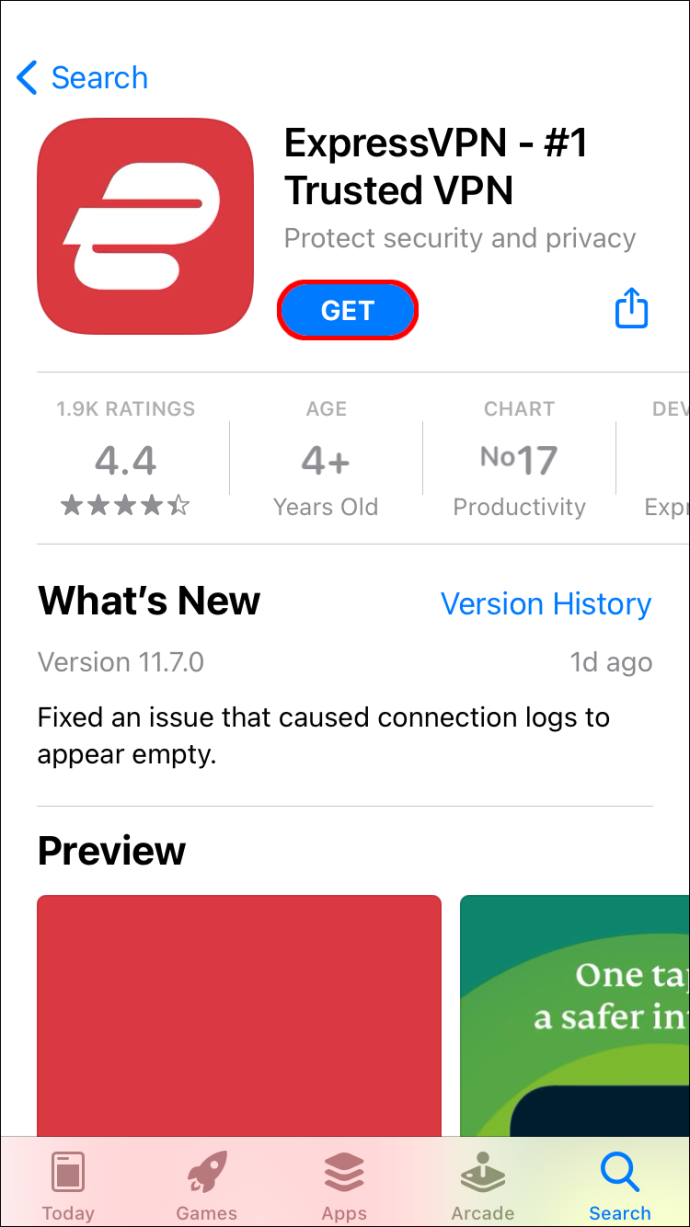
- Pričekajte da završi preuzimanje i instaliranje.
- Ako je potrebno, kupiti pretplatu , kreirajte račun i prijavite se.
- Pokrenite VPN aplikaciju.
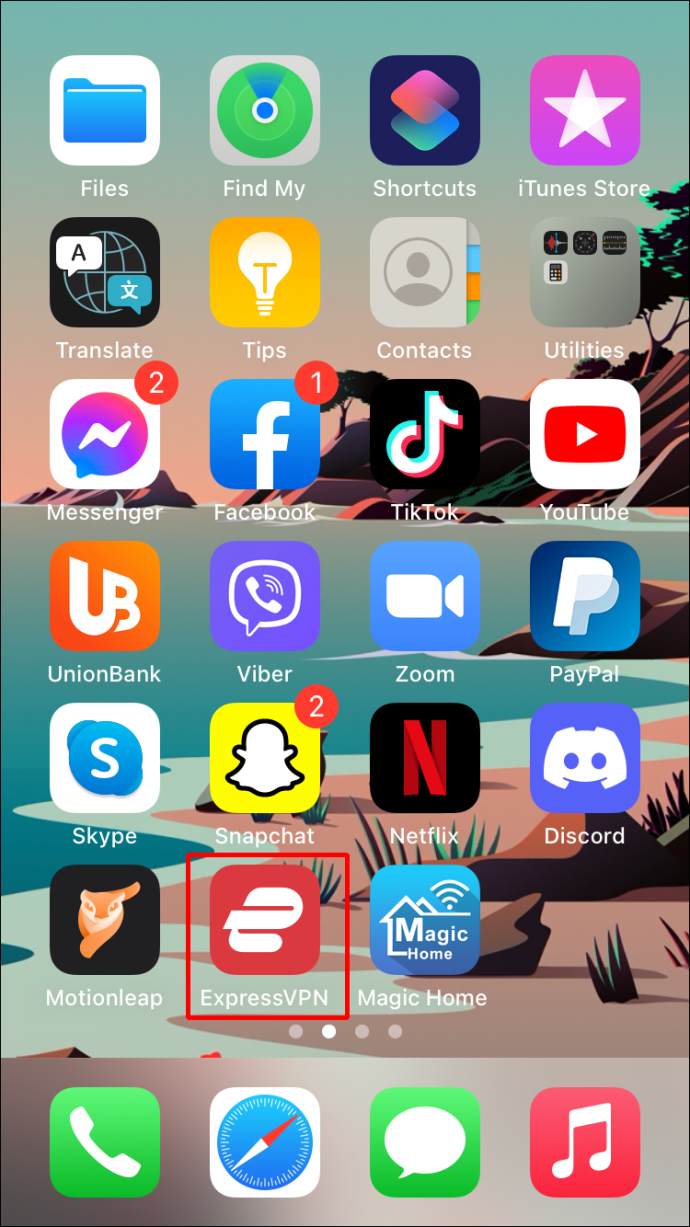
- Odaberite poslužitelj ili lokaciju za povezivanje.
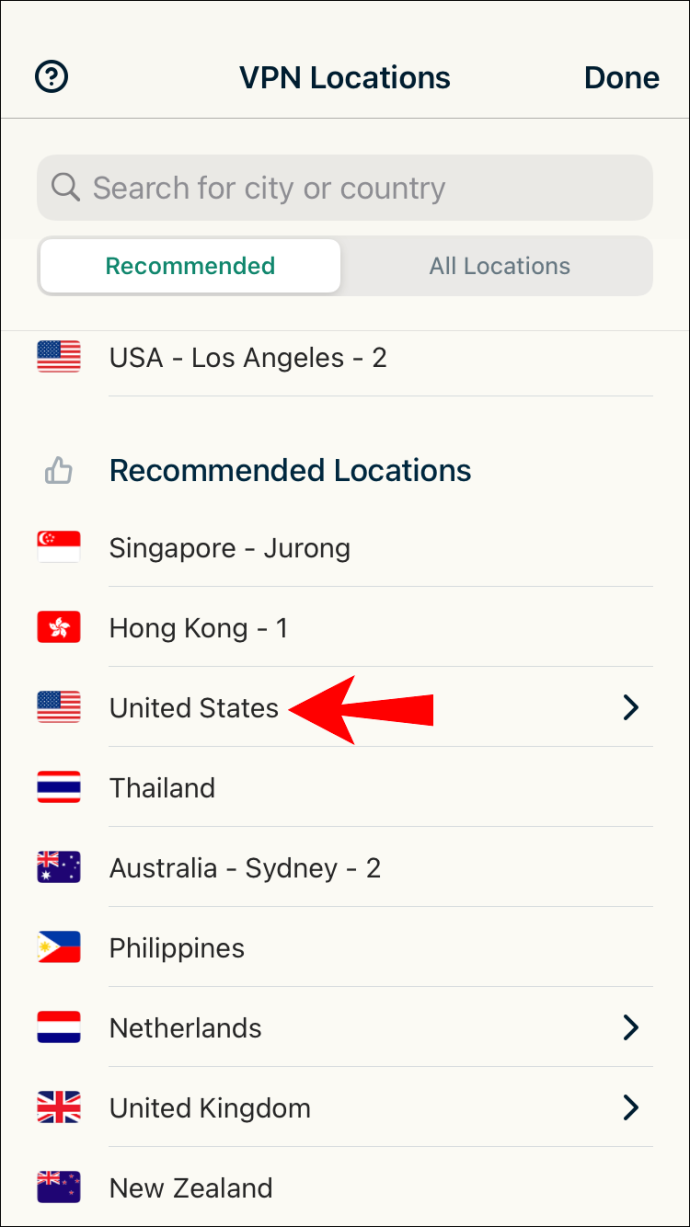
- Nakon toga možete pokrenuti Discord i razgovarati.
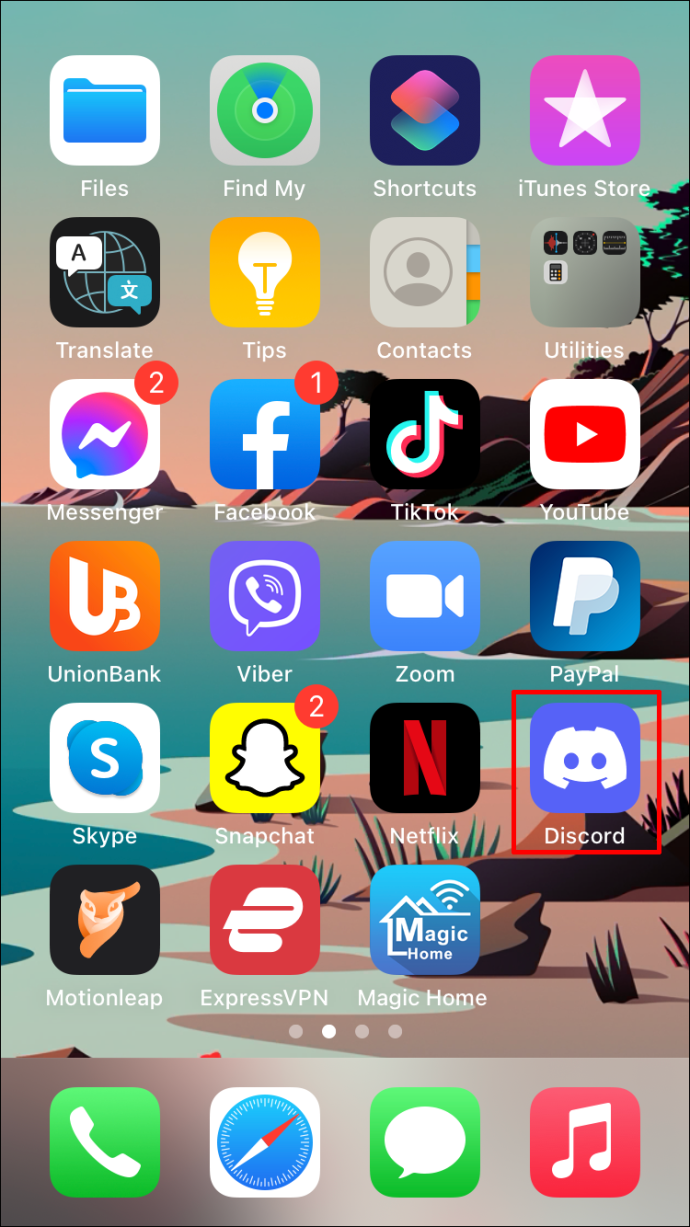
Dobivanje VPN-a na mobitelu mnogo je lakše, a dostupno je i mnogo besplatnih verzija. Problem s njima je taj što mogu prikazivati oglase, koji već zahtijevaju prikupljanje podataka s njihove strane. Mutne VPN tvrtke također prodaju podatke koje prikupe s vašeg telefona.
Ako niste voljni dopustiti da se to dogodi, preporučujemo da dobijete plaćenu pretplatu na VPN bez oglasa.
Kako koristiti Discord s VPN-om na Android uređaju
Dobivanje VPN-a na Androidu također je jednostavno. Postoji čak i više opcija jer je programerima lakše objavljivati svoje aplikacije u Google Play trgovini. Međutim, to također znači da ćete ovdje vjerojatno pronaći loš VPN.
Trebali biste se držati plaćenih s izvrsnim recenzijama, poput našeg izbora za VPN: ExpressVPN .
Evo koraka za dobivanje Android VPN-a:
- Idite u Trgovinu Play.
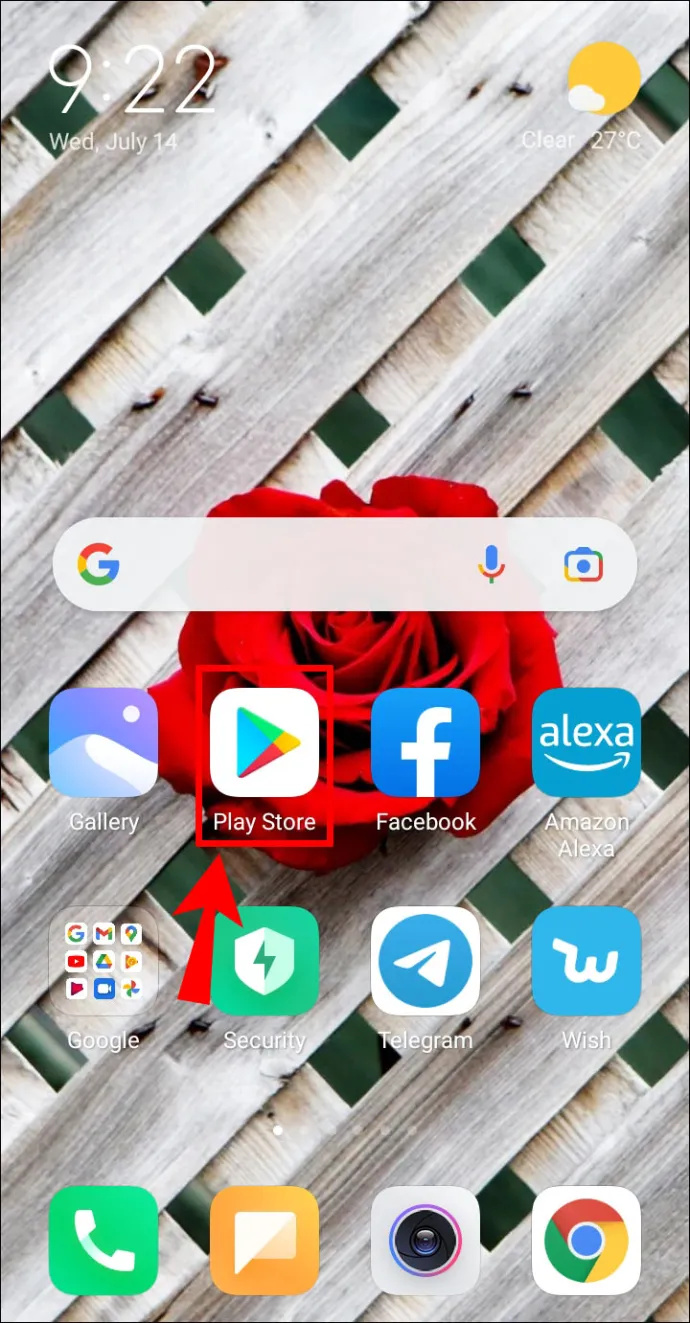
- Odaberite VPN koji želite instalirati.
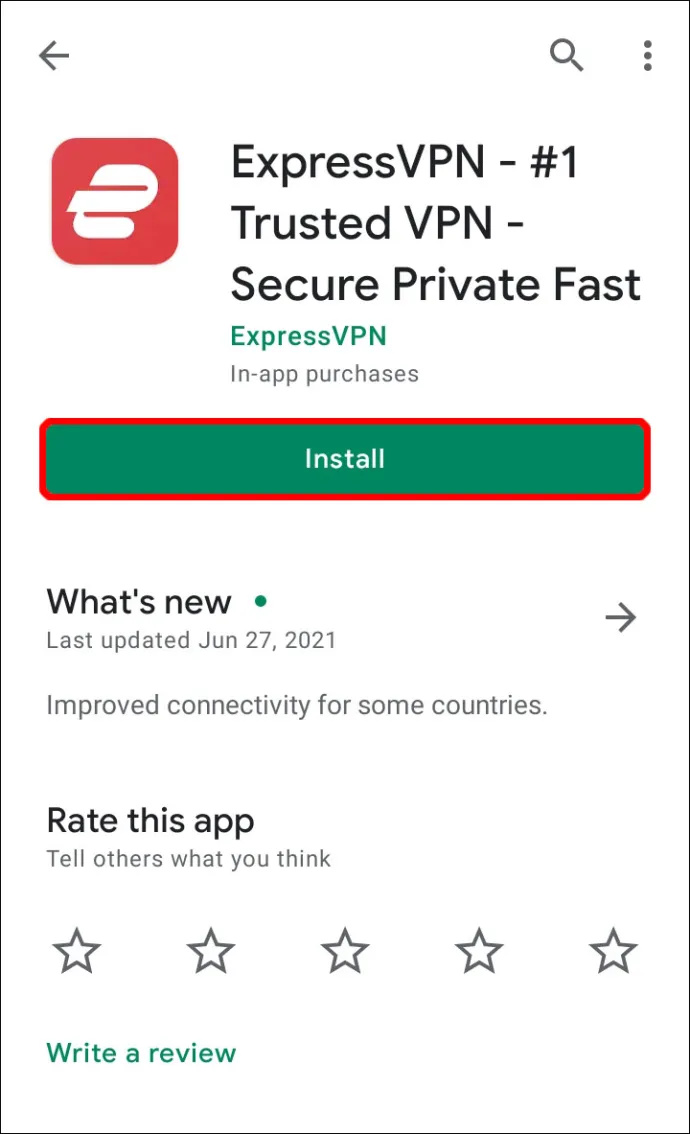
- Pričekajte da završi preuzimanje i instaliranje.
- Ako je potrebno, kupiti pretplatu , kreirajte račun i prijavite se.
- Pokrenite VPN aplikaciju.
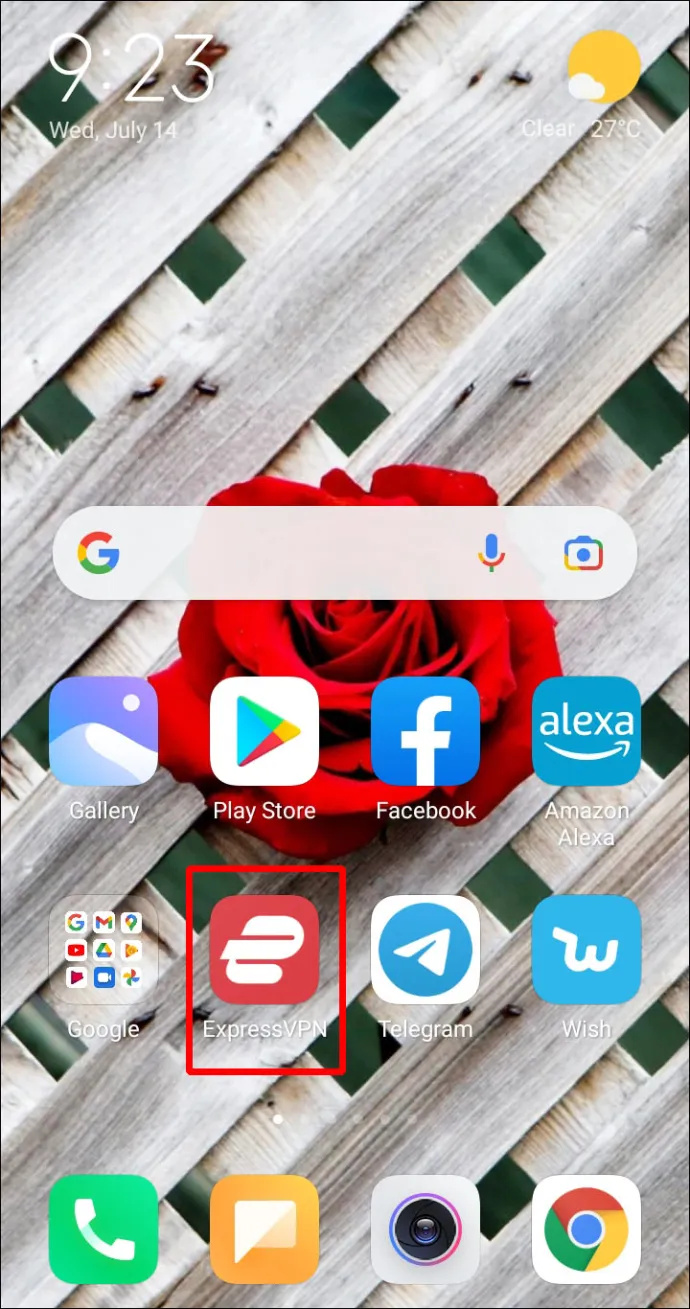
- Odaberite poslužitelj ili lokaciju za povezivanje.
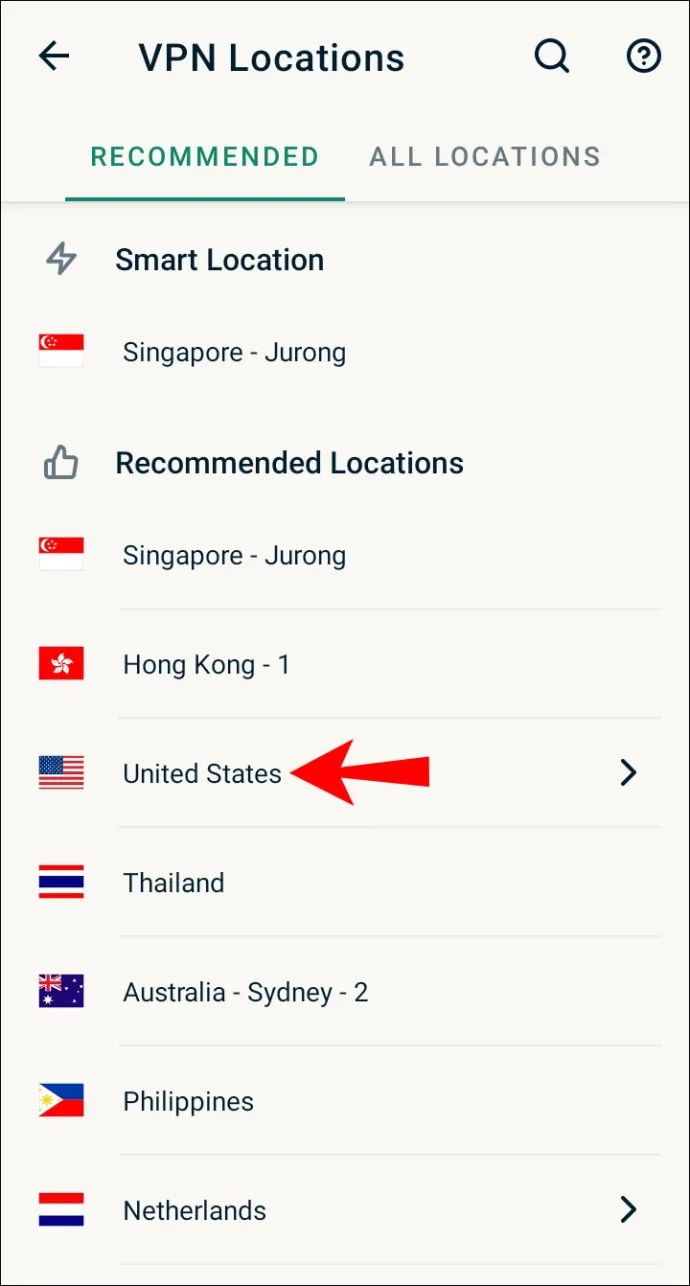
- Nakon toga možete pokrenuti Discord i razgovarati.
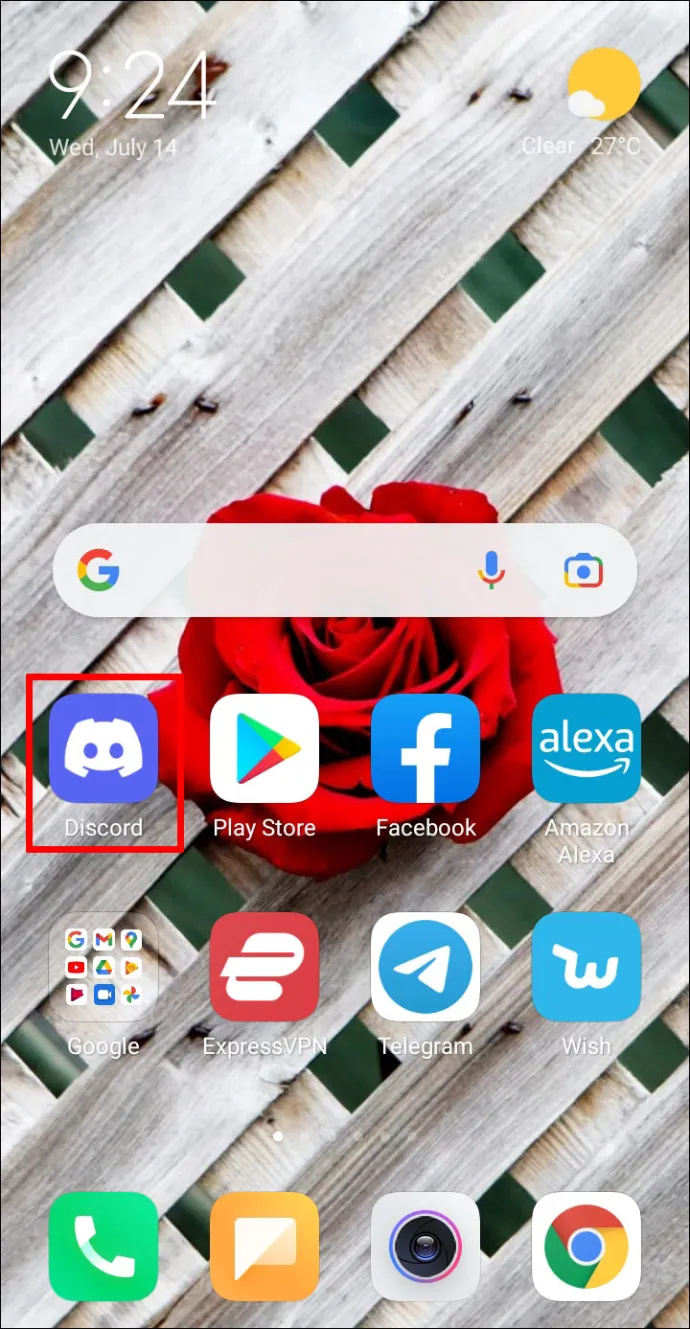
Uz uključen VPN, možete sigurno koristiti Discord na svom Android telefonu. Držite kibernetičke kriminalce podalje od svojih privatnih podataka i lokacije. Trebali biste biti sigurni kada koristite Discord.
Dodatna često postavljana pitanja
Hoće li mi korištenje VPN-a izbjeći Discordovu zabranu?
Da ono može. Discord banuje korisnike koji krše pravila putem IP banova. To znači da ako ste prekršili pravila koristeći internet u svom domu, više nećete moći pristupiti Discordu.
VPN vam može omogućiti stvaranje novog računa i ponovno korištenje Discorda. Vaš stari račun trebao bi biti ostavljen jer je zaključan i nijedan VPN vam ne može dopustiti da mu ponovno pristupite. Na novoj IP adresi trebali biste moći ponovno dobiti pristup Discordu, iako s novim računom.
Ako vam je zabranjen pristup poslužitelju, ali ne i samom Discordu, ne treba vam VPN. Novi račun s drugim korisničkim imenom trebao bi vas pustiti unutra. Ako ste koristili svoje staro korisničko ime, to će vas učiniti hodajućom metom za novu zabranu.
Radi li Discord u potpunosti kada se koristi VPN?
Da, korištenje VPN-a neće utjecati na Discord. Funkcionira normalno kao i prije. Možda postoji sporija veza, ali to bi trebala biti jedina razlika.
Je li važno koji VPN koristim?
Trebali biste koristiti šifrirani VPN s najboljim mogućim sigurnosnim značajkama. Preporučujemo ExpressVPN . Besplatni VPN-ovi često imaju manje zaštite i prikazuju oglase. Također mogu prodavati podatke drugima, kršeći vašu privatnost.
Zašto bih trebao koristiti VPN s Discordom?
Uz pomoć VPN-a možete izbjeći da hakeri pronađu vašu pravu lokaciju. Discord ima neke ranjivosti koje VPN može pokriti. Kada ga uključite, bit ćete mnogo sigurniji na Discordu nego prije.
Sigurno korištenje Discorda može vas sakriti
Znati kako koristiti VPN s Discordom važno je za očuvanje privatnosti. Riskirate da vaša IP adresa i lokacija procure bez njih i uvijek biste trebali pokušati spriječiti hakere i kibernetičke kriminalce da vam ukradu podatke.
dodati glazbu na ipod nano bez iTunesa
Preferirate li određeni VPN za Discord? Mislite li da je šifrirano glasovno ćaskanje dobra ideja? Javite nam u komentarima ispod.








